Tutorial Membuat Soal Quis Bergames menggunakan WORDWALL. NET
1. masuk melalui google pada situs https://wordwall.net. lalu klik log in to wordwall
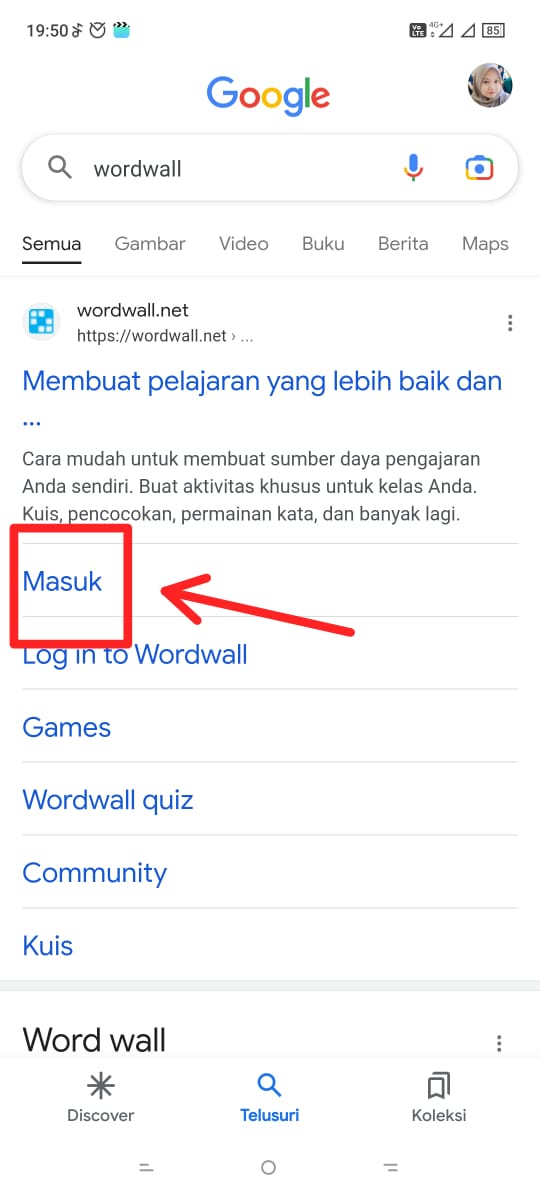
- pada bagian ini anda login dengan akun google anda
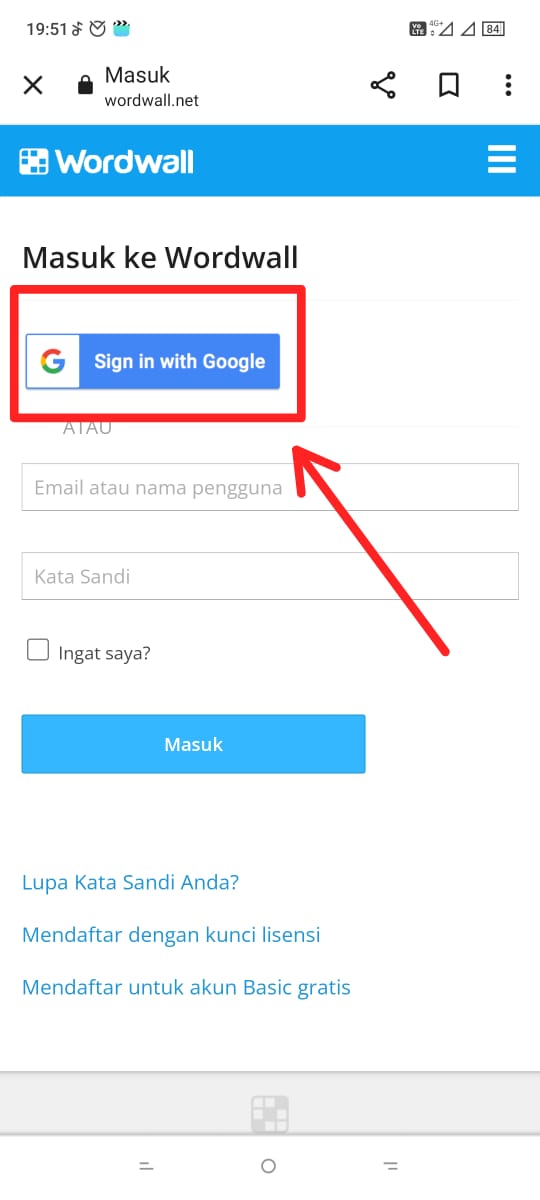
2. Setelah login anda sudah bisa maksud pada pembuatan kuis dengan klik creater your first activity now
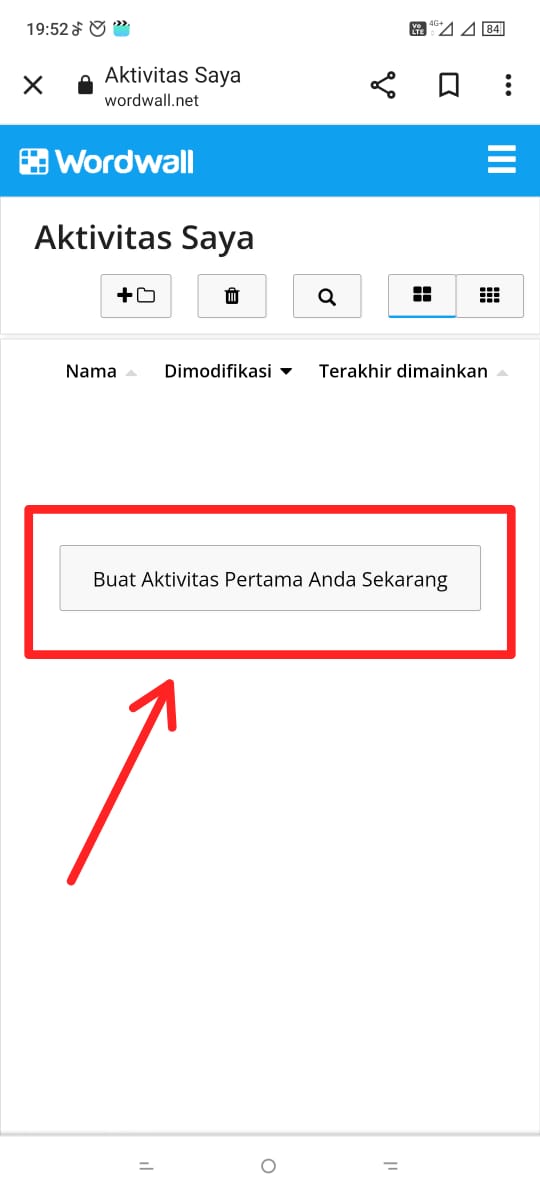
- Setelah itu akan muncul tampilan seperti ini. Anda bisa memilih template game Quiz yang sudah di sediakan dan disesuaikan dengan materi pembelajaran kalian.
- Disini saya mencoba memilih Quiz
=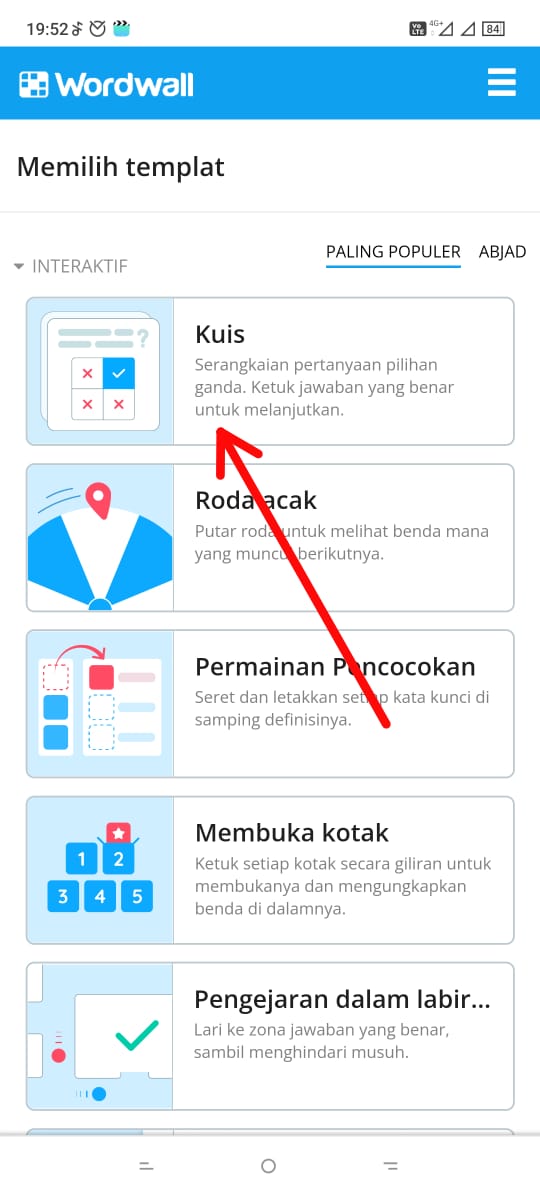
- Pada bagian ini anda membuat judul kuis tentang apa, disini saya membuat kuis tema 5 kelas 1
- Pada soal ini anda bisa menambahkan gambar dengan cara yang suda saya kode dengan bentuk bulat
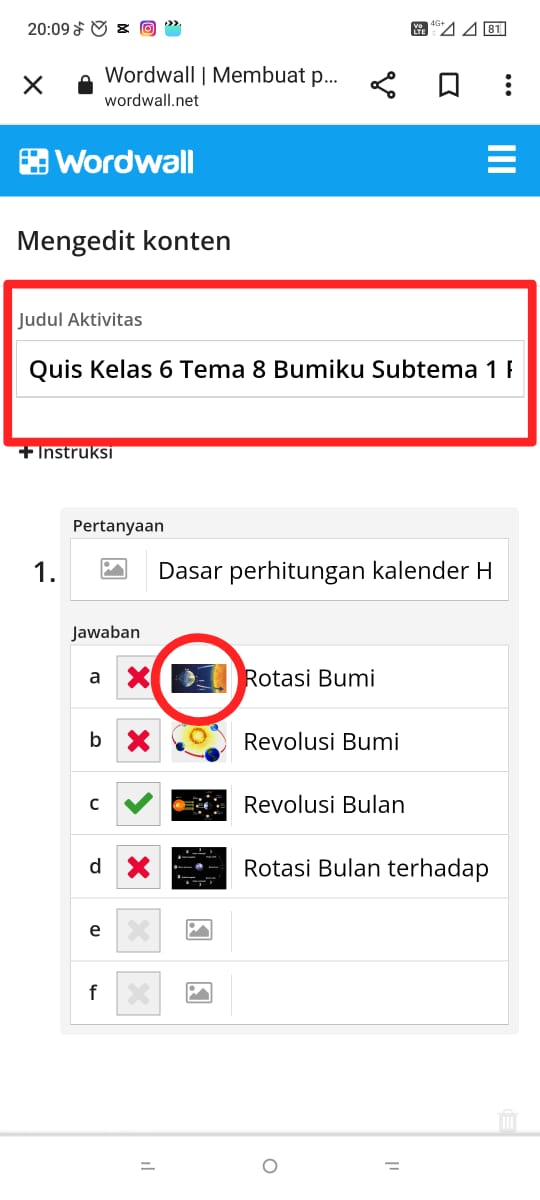
- Anda bisa menambah kuis sesuai keinginan anda, disini saya membuat kuis 10 no.
- Setelah selesai membuat soal kuis klik selesai.
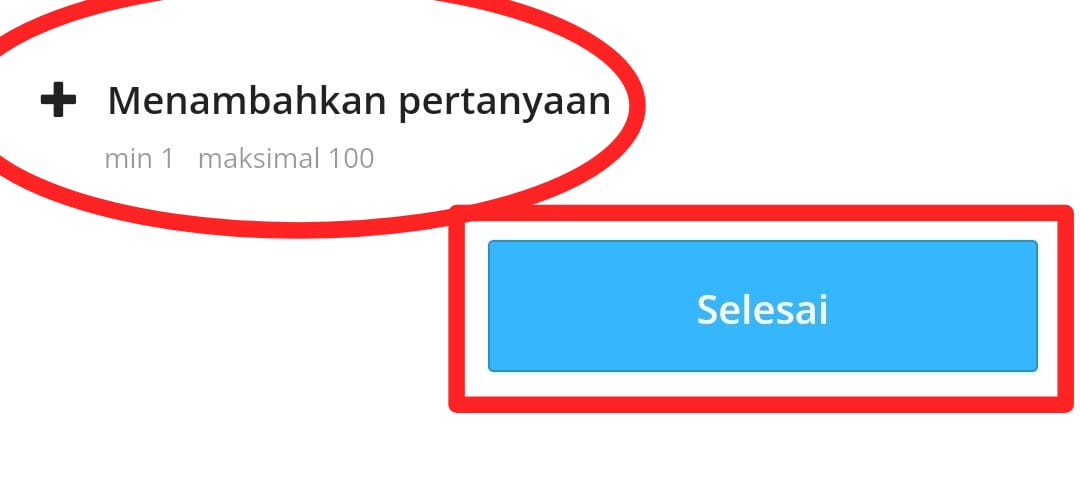
3. Setelah selesai anda dapat mengubah huruf, waktu, nyawa, pertanyaan sebelum babak bonus dan lain-lain.
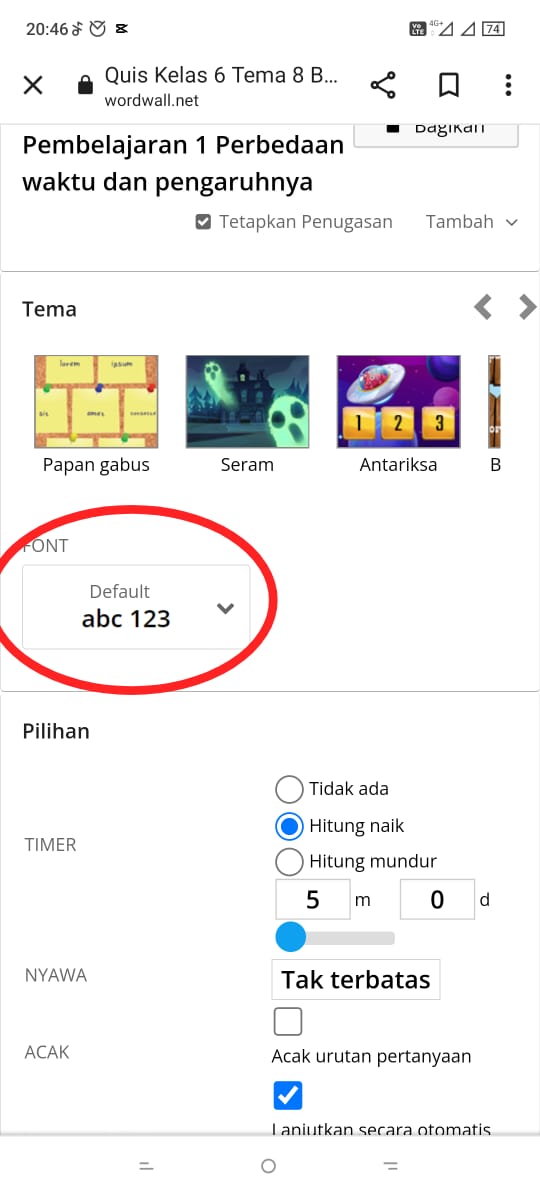
- Pada bagian ini teman teman dapat melihat nama nama yang dapat menjawab degan benar dan waktu selesai (leaderboard)
- Anda juga dapat mengubah thema kuis seperti games sesuai kenginan
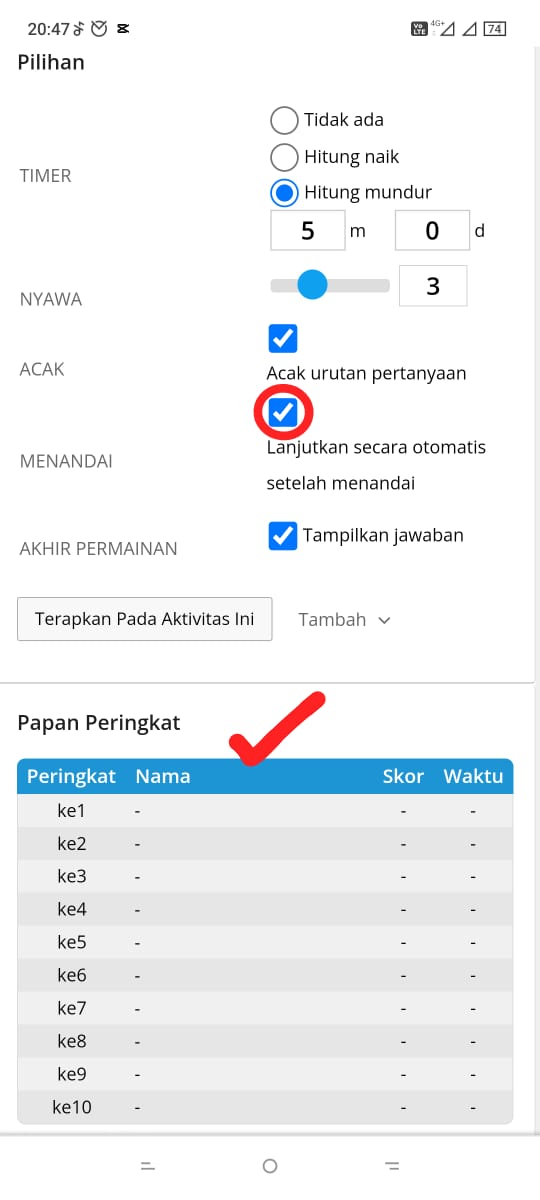
- Kemudian teman teman klik bagikan seperti gambar dibawah ini untuk mendapatkan link
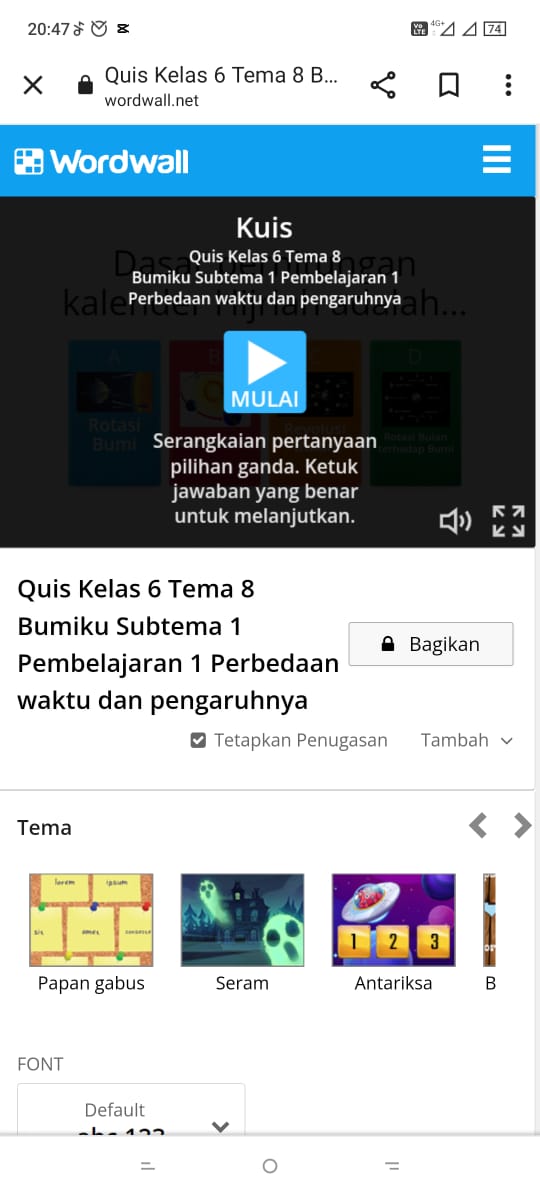
- Kemudian di atur kuis yang di buat tentang apa setelah semua selesai klik publikasikan
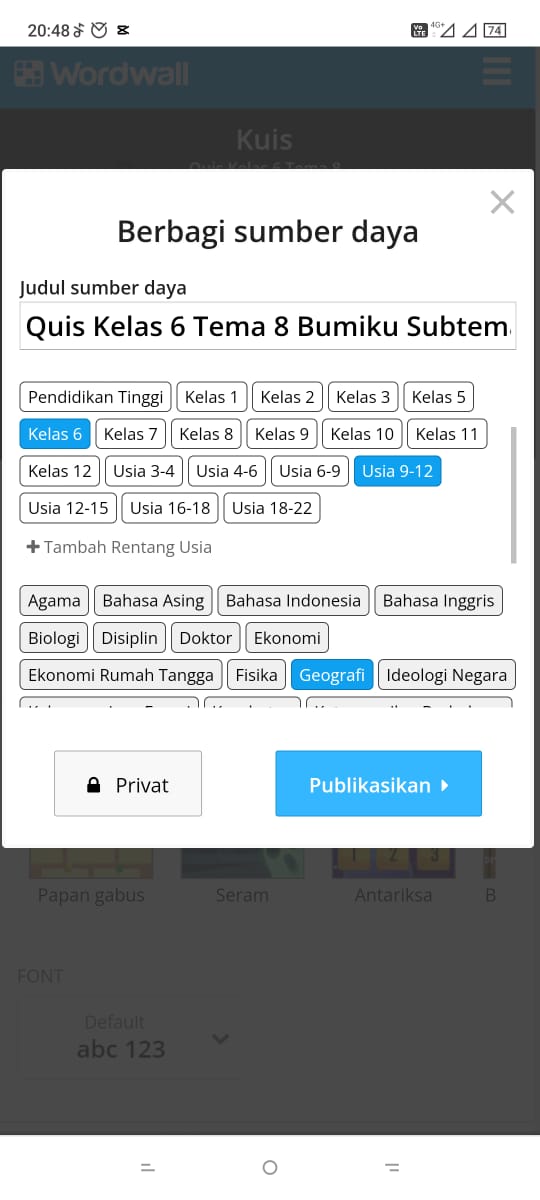
- Setelah di publiskan akan muncul link kemudian teman-teman bisa membagikannya kepada siswa siswa
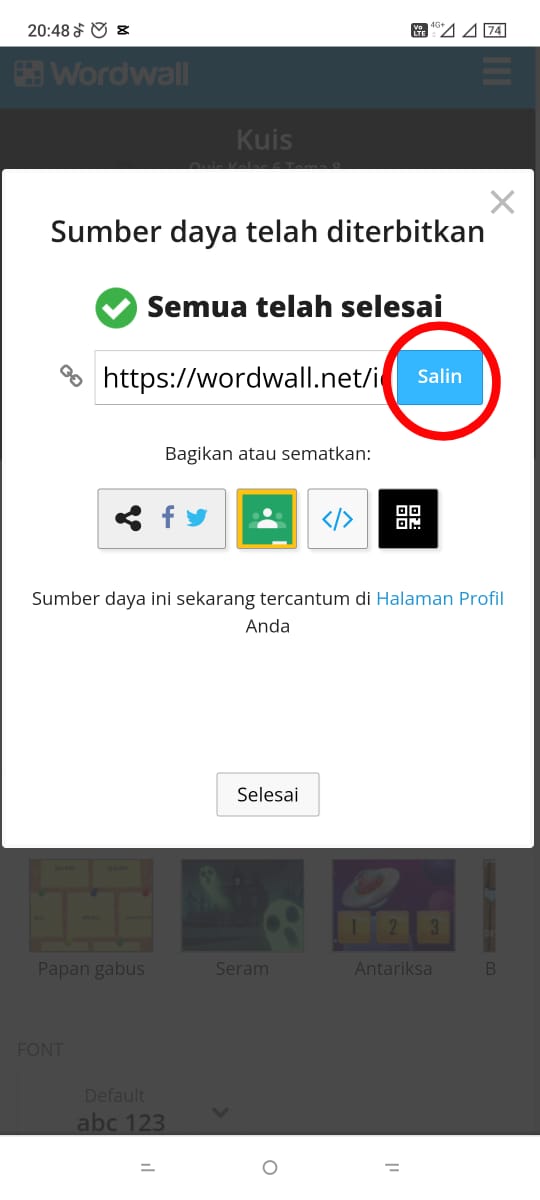
berikut link kuis https://wordwall.net/id/resource/38525548
TUTORIAL PEMBUATAN SOAL QUIZ MENGGUNAKAN KAHOOT
1. Masuk ke chrome/google, lalu search create kahoot.
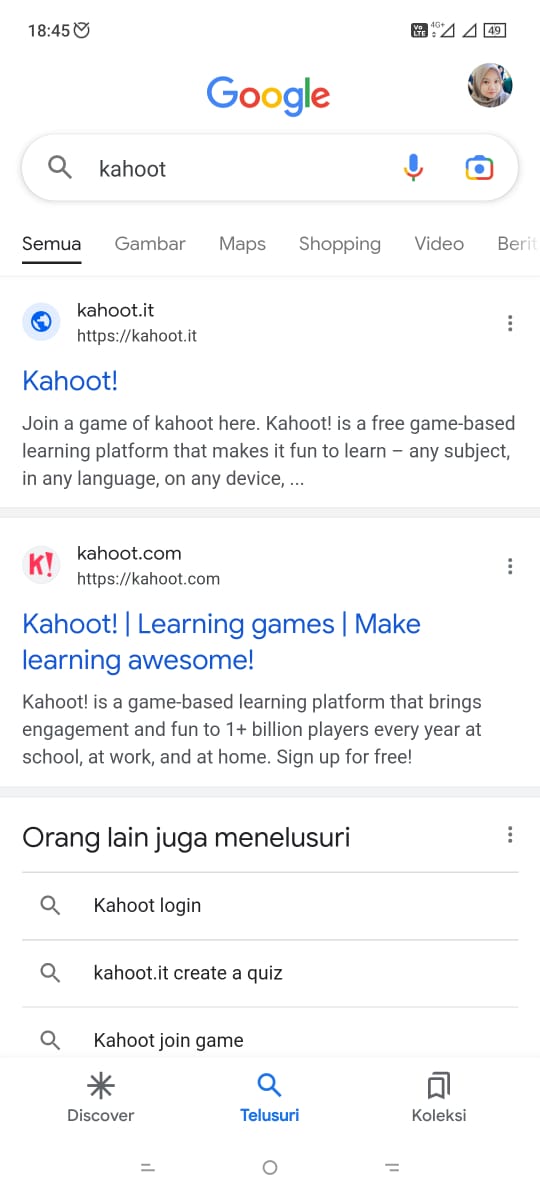
2. Lalu login dengan akun anda, nah setelah login akan muncul tampilan berikut.
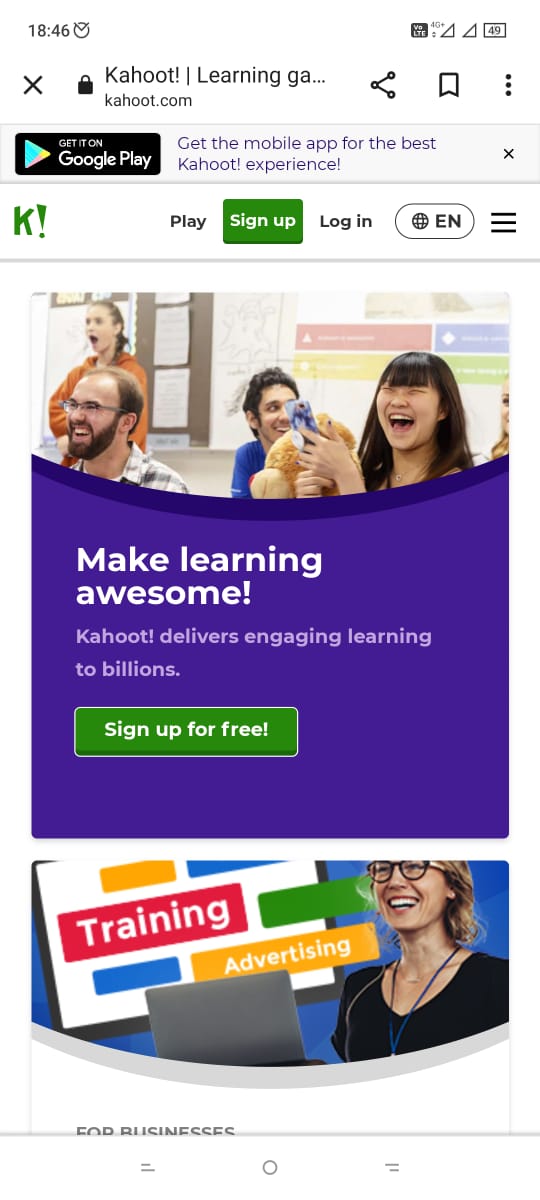
3. Setelah login akan muncul seperti gambar di bawah ini klik teacher > higher education
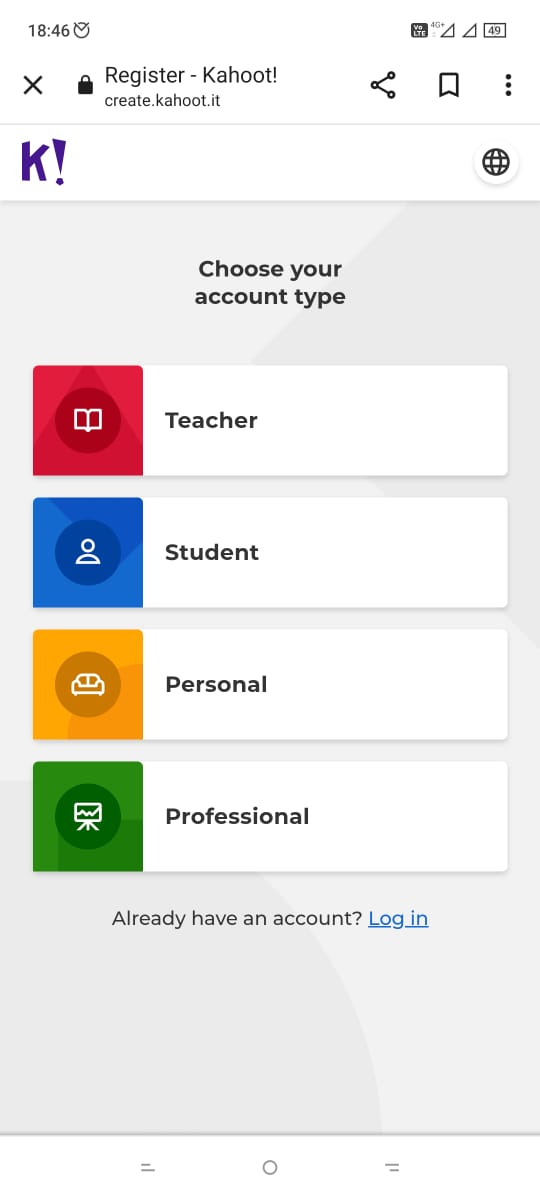
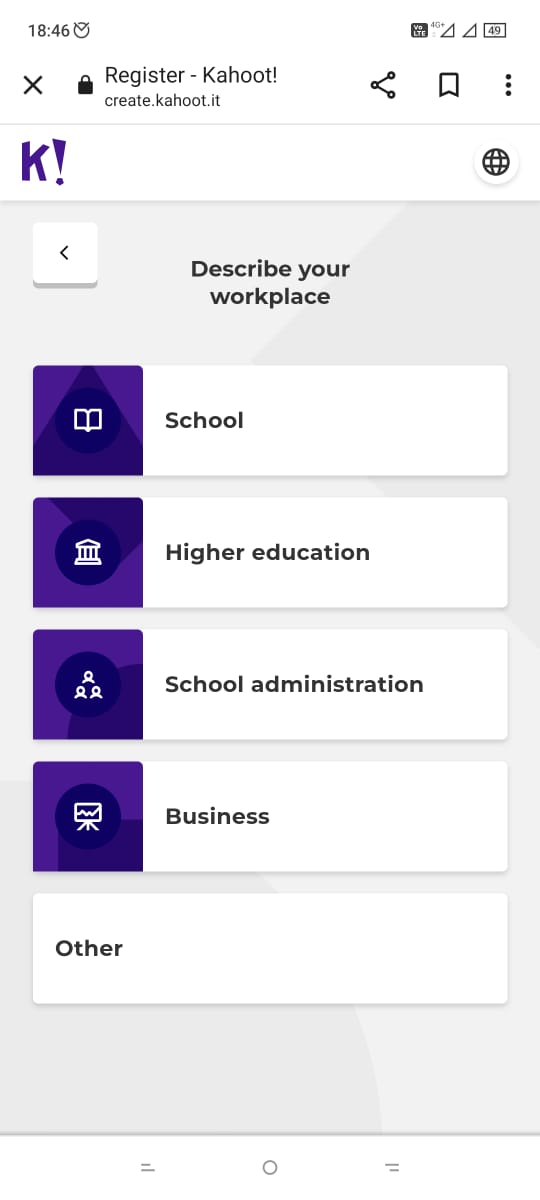
4. Setelah login, akan muncul tampilan seperti dibawah ini, disini teman-teman Mengklik Create > Kahoot
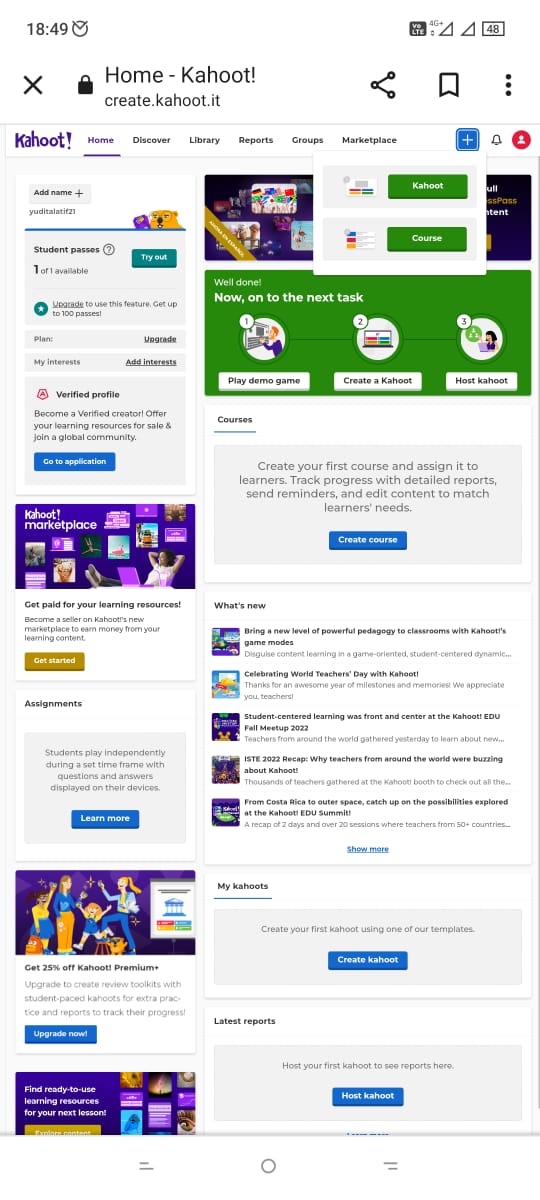
5. Akan muncul tampilan seperti gambar dibawah ini dan teman-teman bisa memilih tema, disini saya pilih create
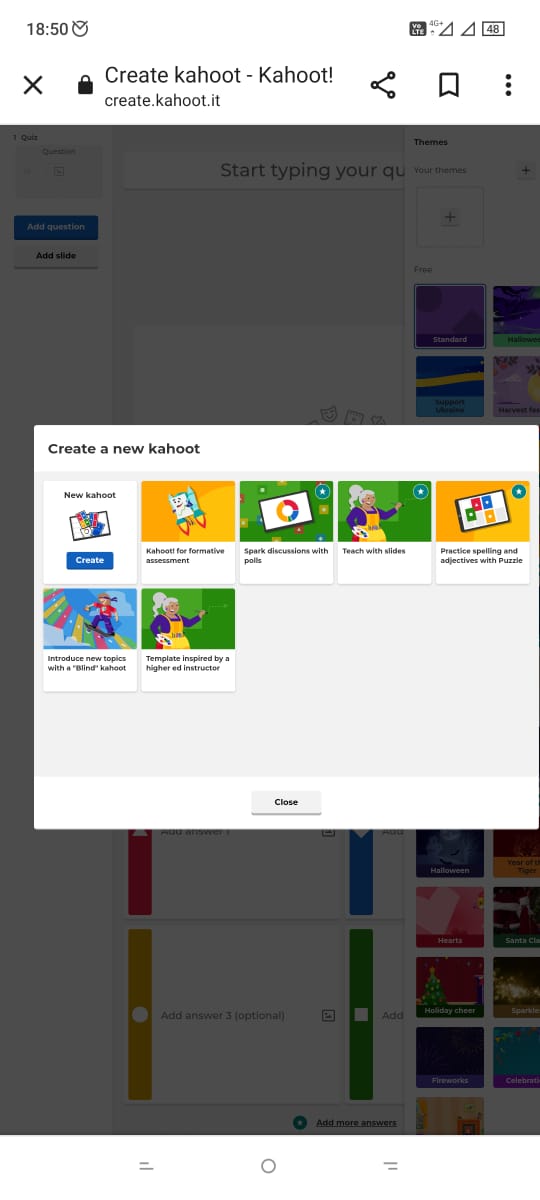
6.Pada slide ini saya menuliskan soal quiz seperti tampilan dibawah ini, pada kahoot juga teman-teman bisa menambahkan gambar, video atau video youtube.
Untuk menambah soal berikutnya tinggal klik (add question) teman-teman bisa mengikuti petunjuk sesuai gambar diatas
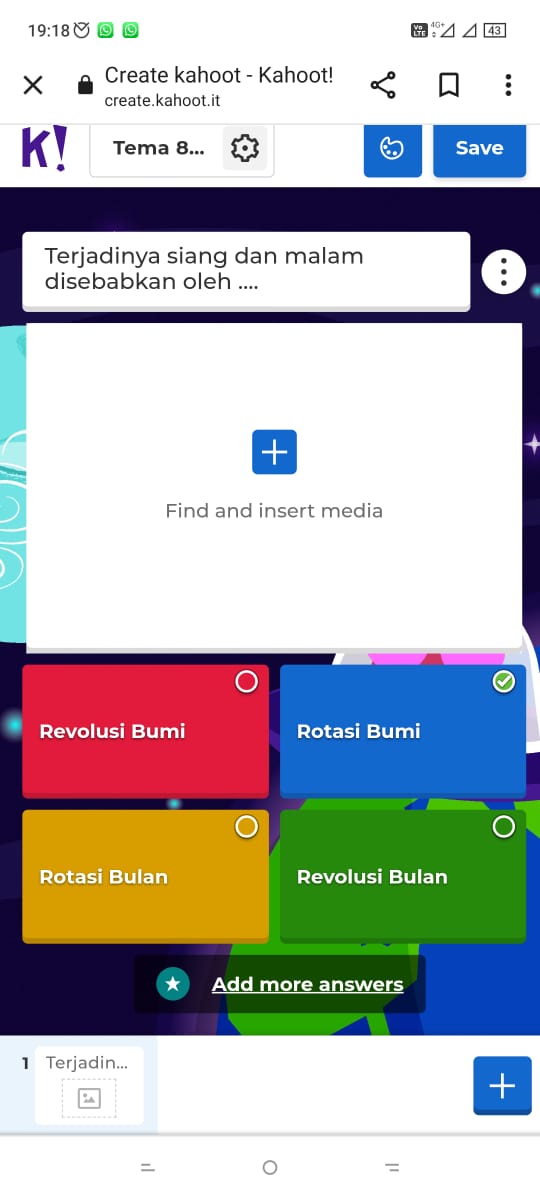
7. Jawaban yang benar teman-teman klik correct answer
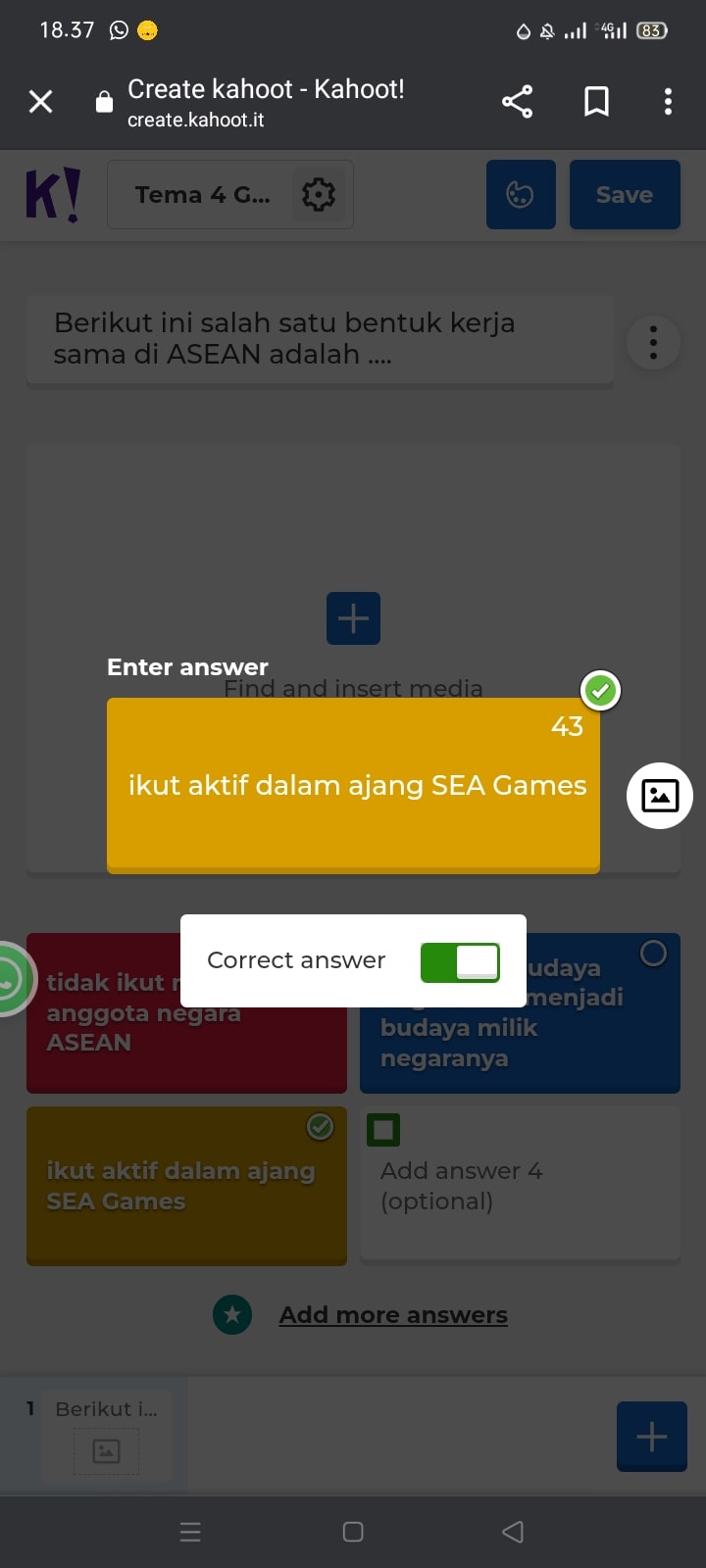
8. Klik quiz akan muncul slide berikut !
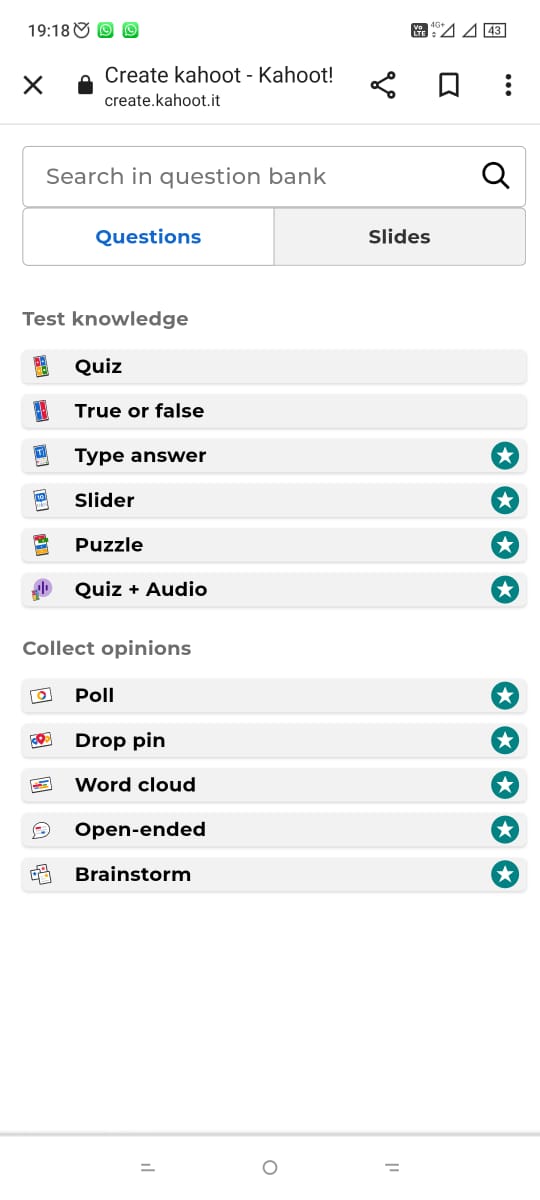
9.Kemudian teman-teman klik > settings > kita tulis judul Quiz > isi description sesuai yang di inginkan, disini juga kita bisa menambah cover image yang di inginkan > ganti bahasa menjadi bahasa Indonesia > pilih lagu yang di inginkan > klik done
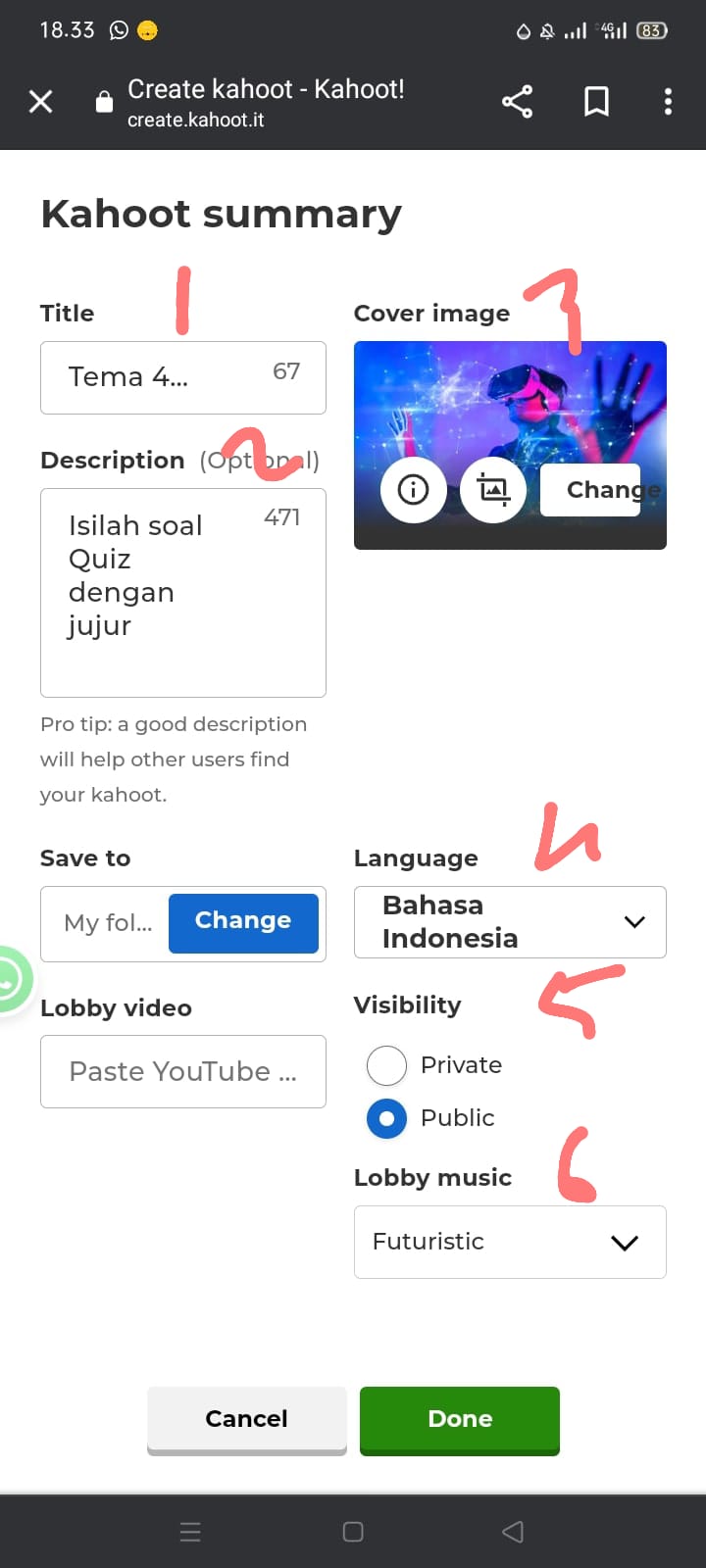
10. Pilih latar belakang sesuai keinginan anda
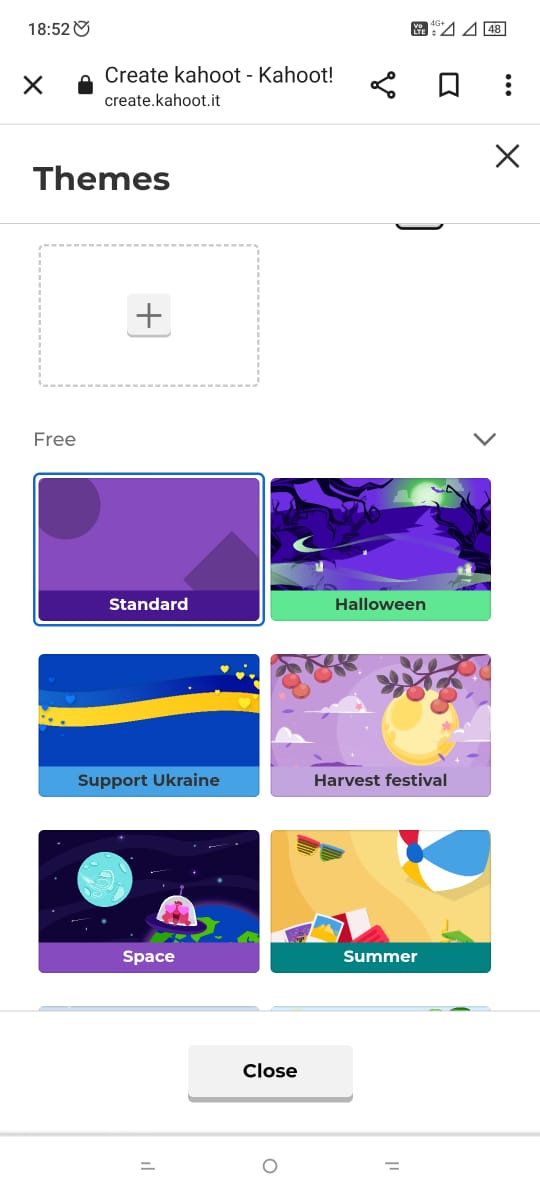
11. Setelah membuat soal quiz teman-teman mengklik save > Done
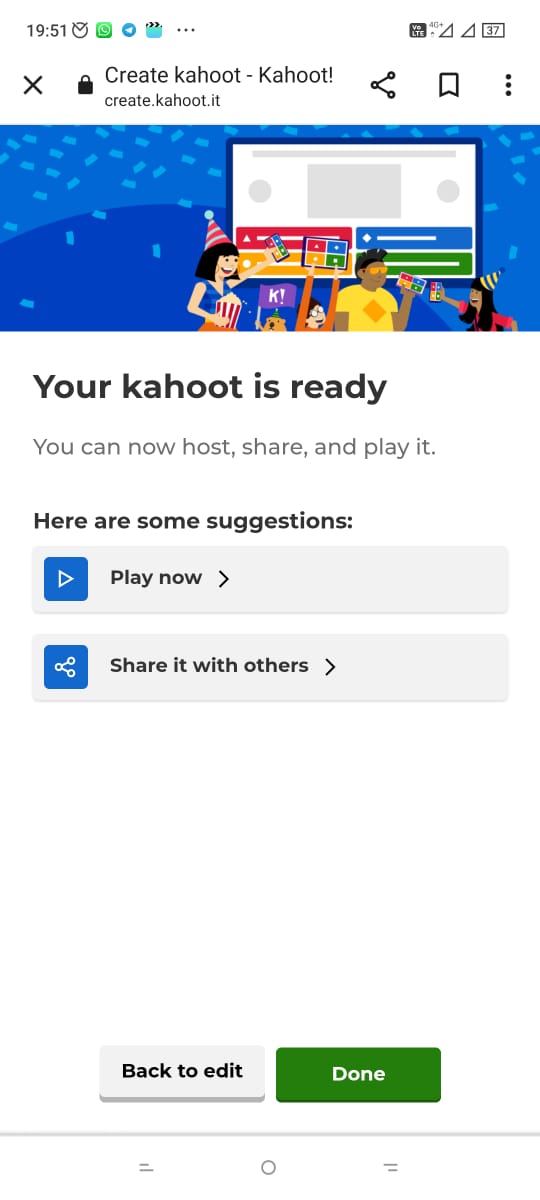
12. Setelah teman-teman menyimpan Quiz, teman-teman bisa mencobanya dengan mengklik start, ikuti arah panah dibawah ini !

13. Klik Klasik Mode
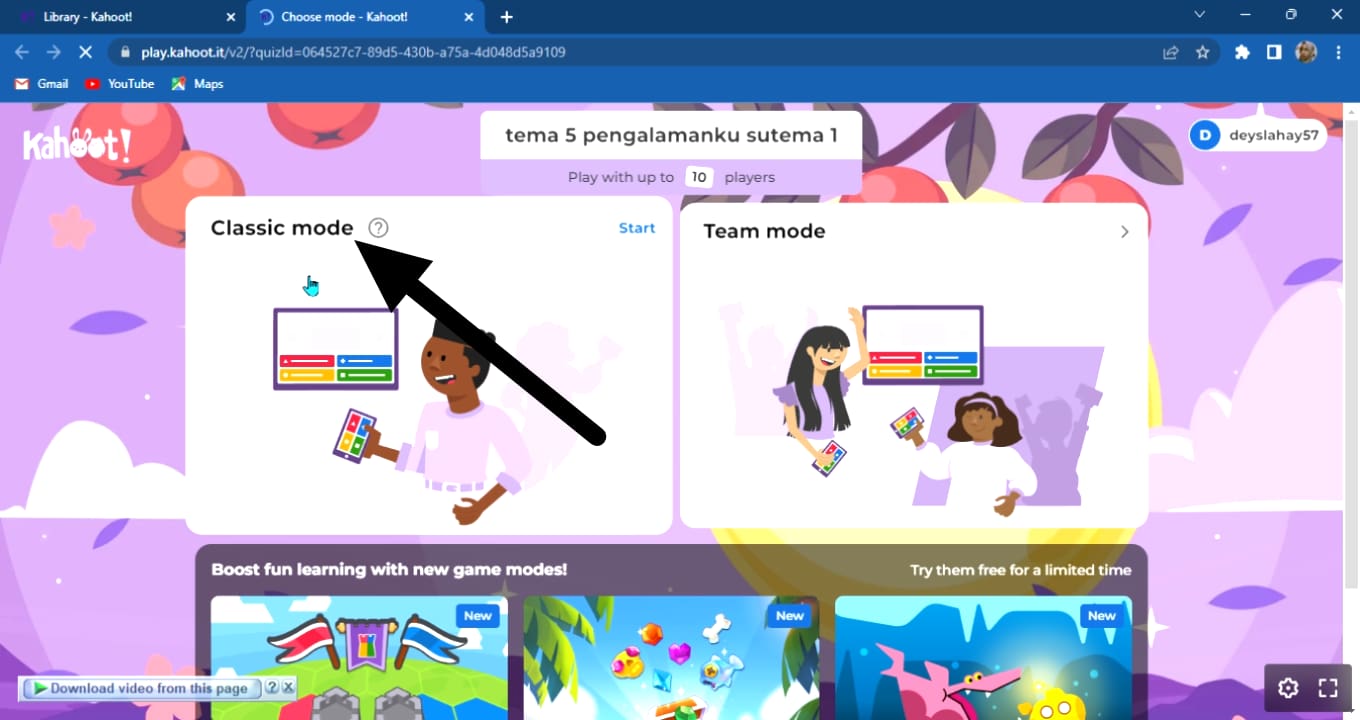
13. Setelah masuk muncul tampilan seperti di bawah ini, teman menyalin link dan PIN kemudian dibagikan kepada siswa. Setelah semua masuk teman-teman klik kunci agar siswa lain tidak bisa masuk > start
TUTORIAL PEMBUATAN ABSENSI KEHADIRAN LEWAT ZOHO FORM
Langkah-langkah:
1. Login ke website lewat Google Chrome. Lalu masuk ke zoho.form
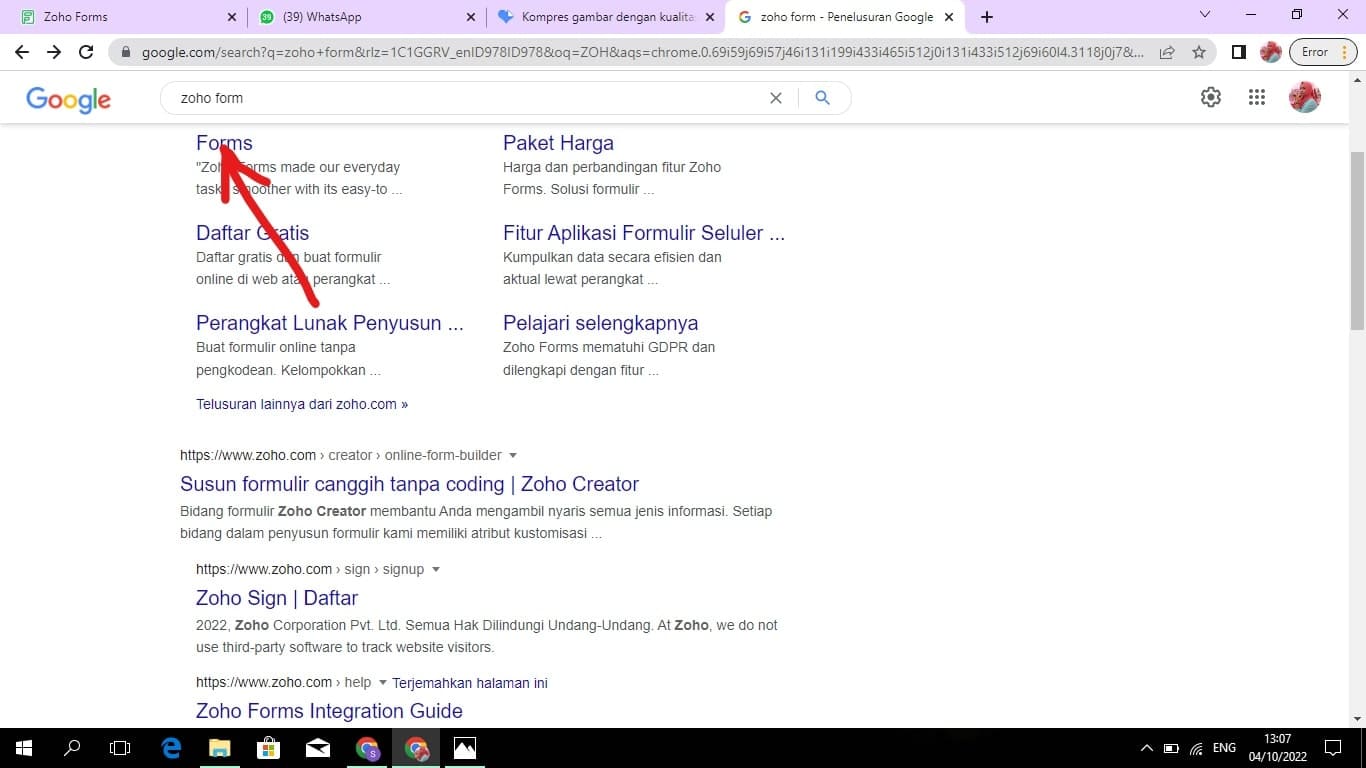
2. Setelah masuk daftar terlebih dahulu secara gratis dengan mengisi formulir.
Klik Daftar Gratis
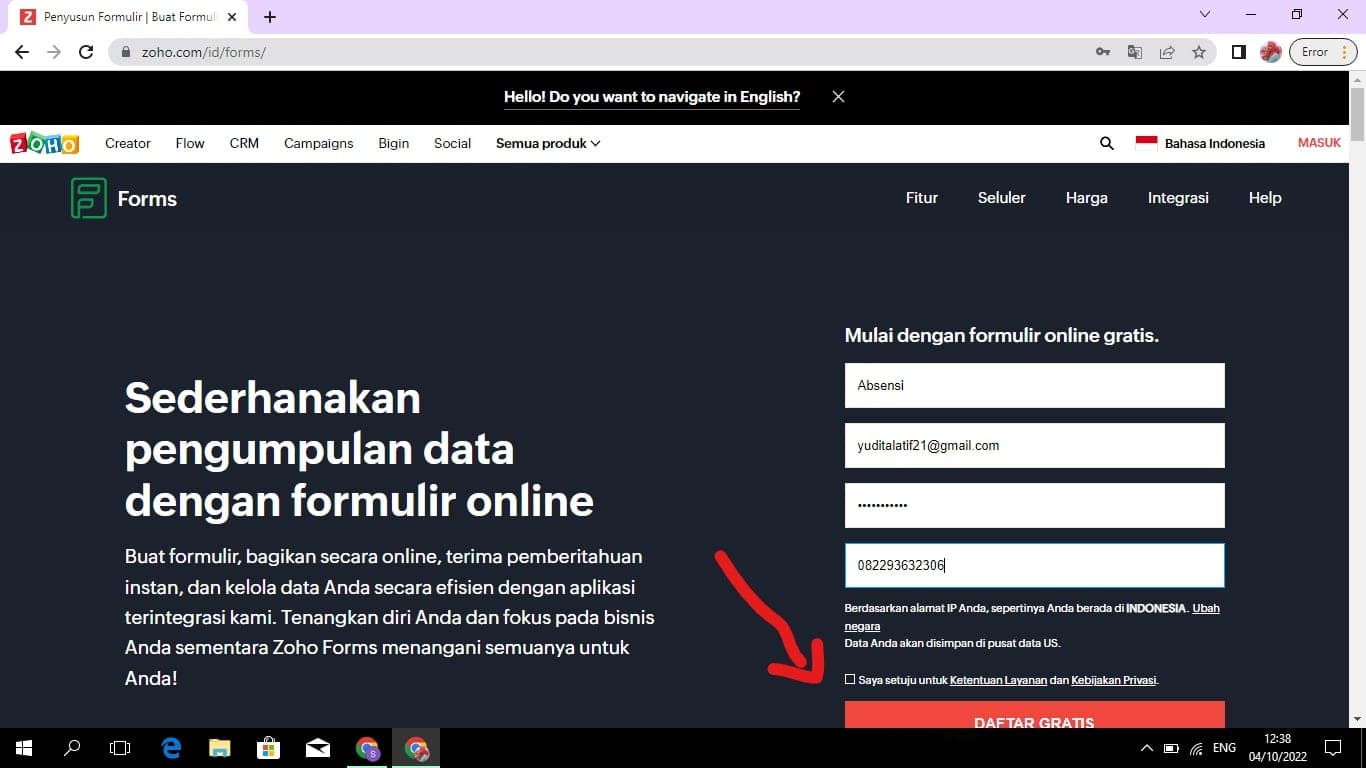
3. Setelah masuk ke Zoho form, kita harus mengisi Form Name dan Description setelah itu Klik Create
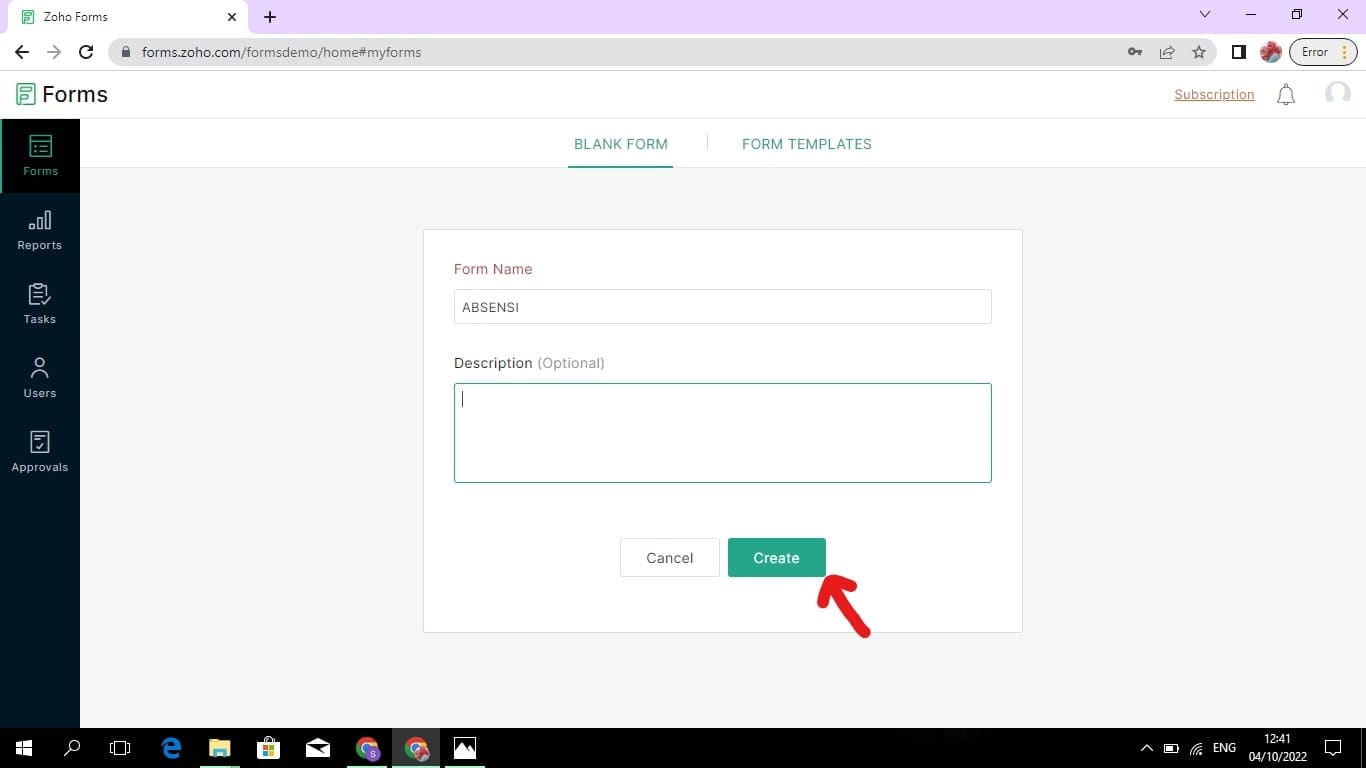
4. Pembuatan NAMA
Klik Single Name atau Name untuk membuat kolom NAMA
Tulis NAMA pada Field Label. Lalu, klik Validation dan centang Mandatory setelah itu klik SAVE
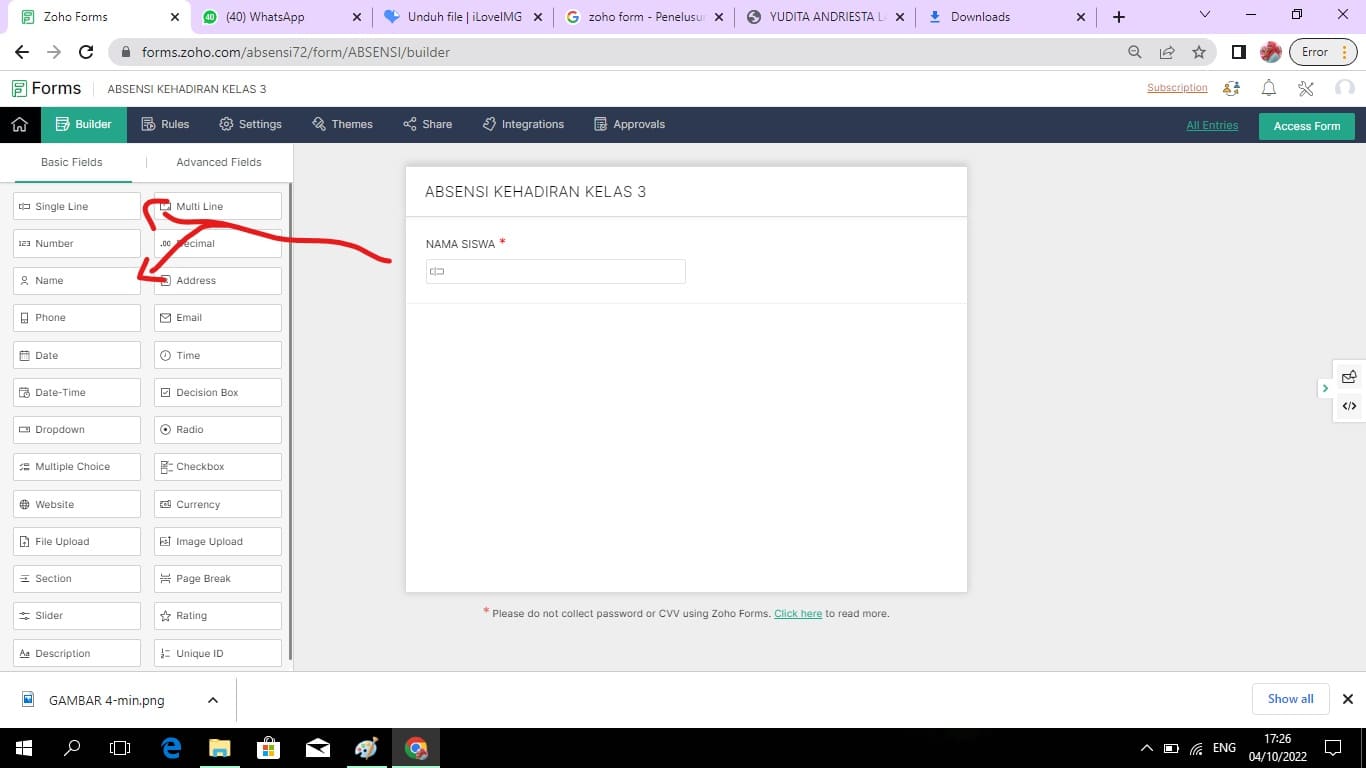
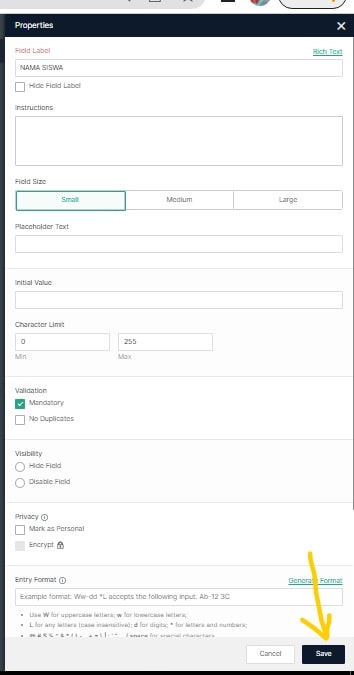
5. Pembuatan NIK/NISN/NIM di kolom Number
di bagian Validation centang Mandatory lalu Klik Save
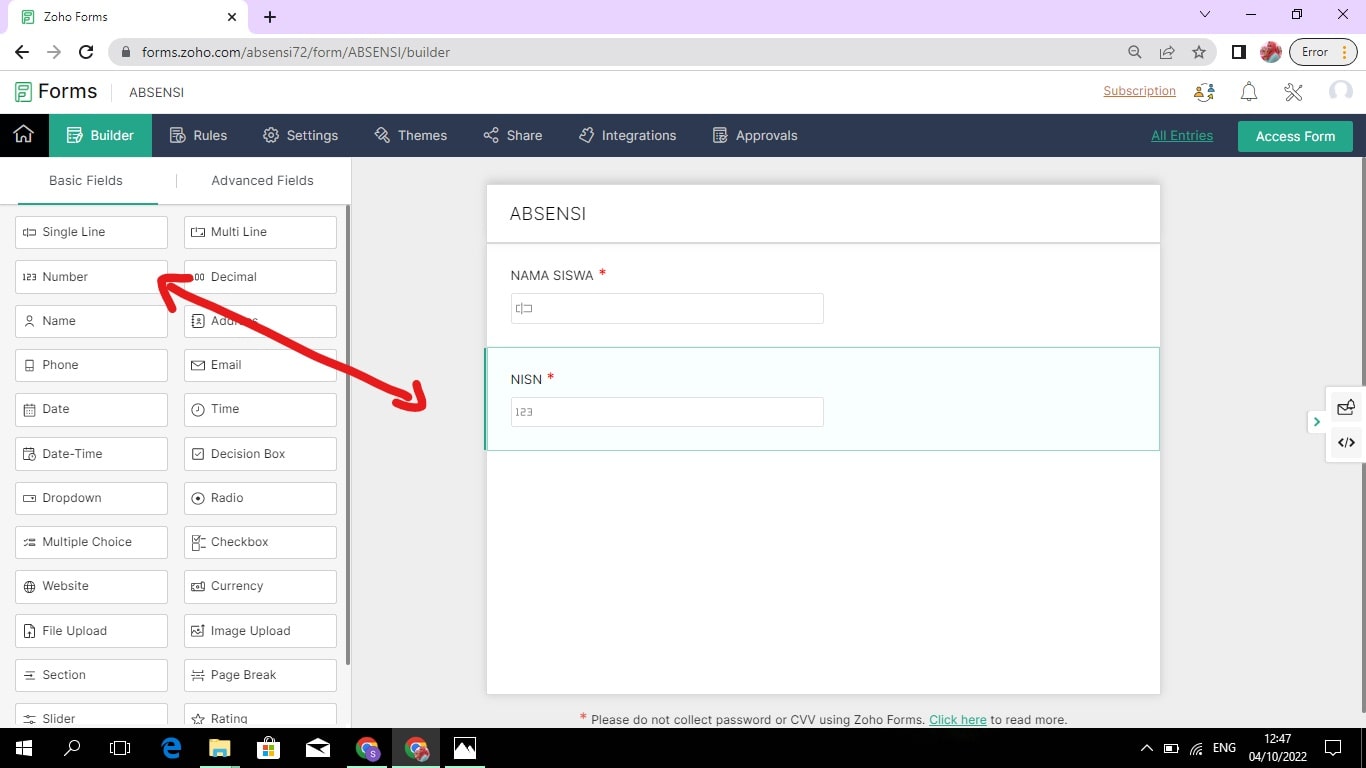
klik di kolom Field Label, centang mandatory lalu Klil Save
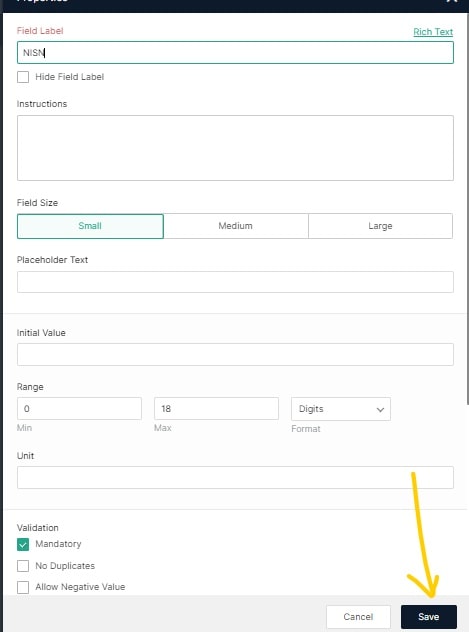
6. Pembuatan Kelas di kolom Multiple Choice
ganti kelas sesuai kelas di dalam absensi lalu pilih Choice(pilih), centang Mandatory lalu Klik SAVE
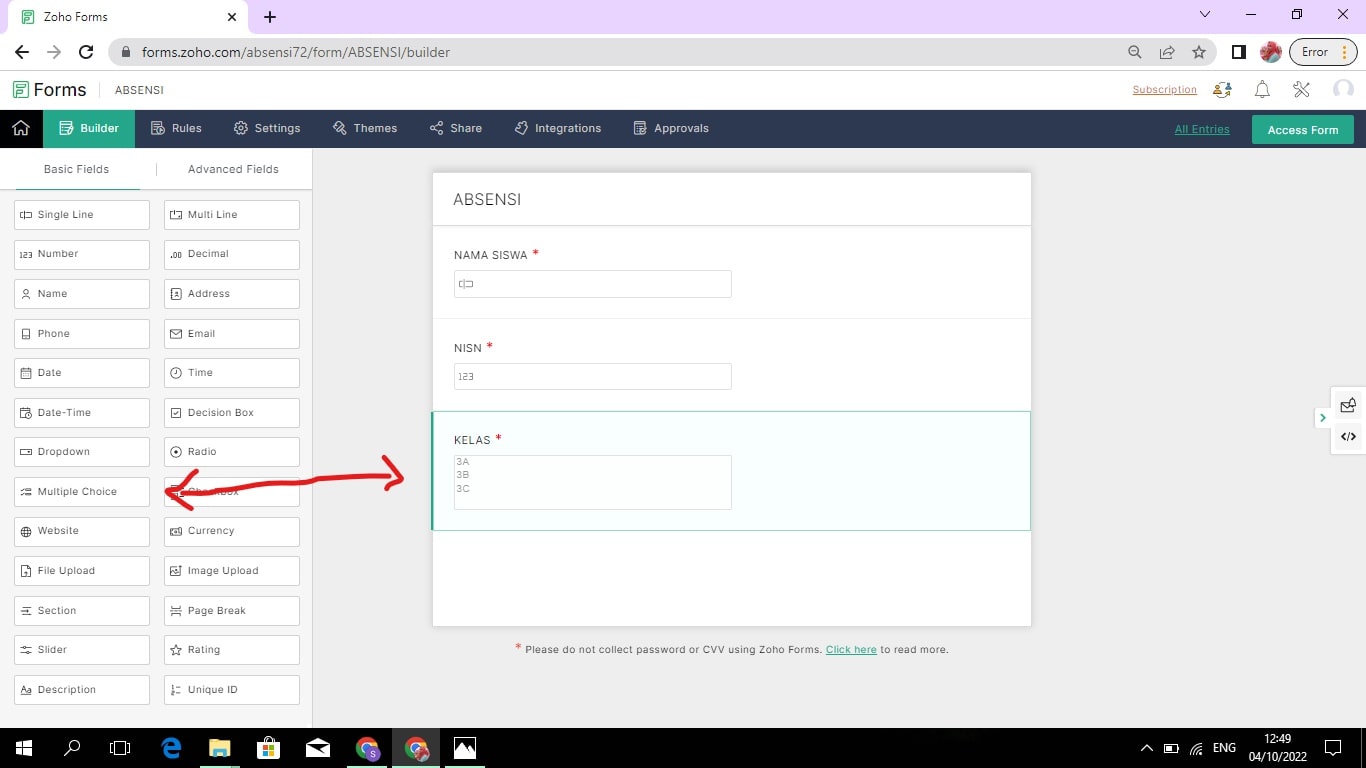
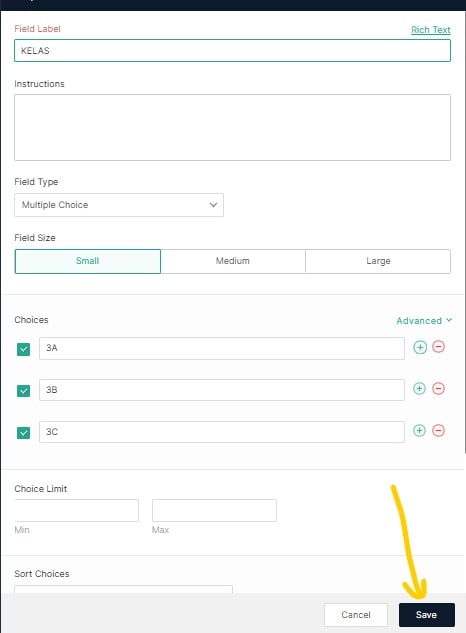
7. Pembuatan Jenis Kelamin di kolom CheckBox
Isilah kolom Field Label dengan mengetik JENIS KELAMIN. lalu ganti jenis kelamin di choices "PEREMPUAN" DAN "LAKI-LAKI" lalu centang Mandatory pada Validation. setelah itu Klik SAVE
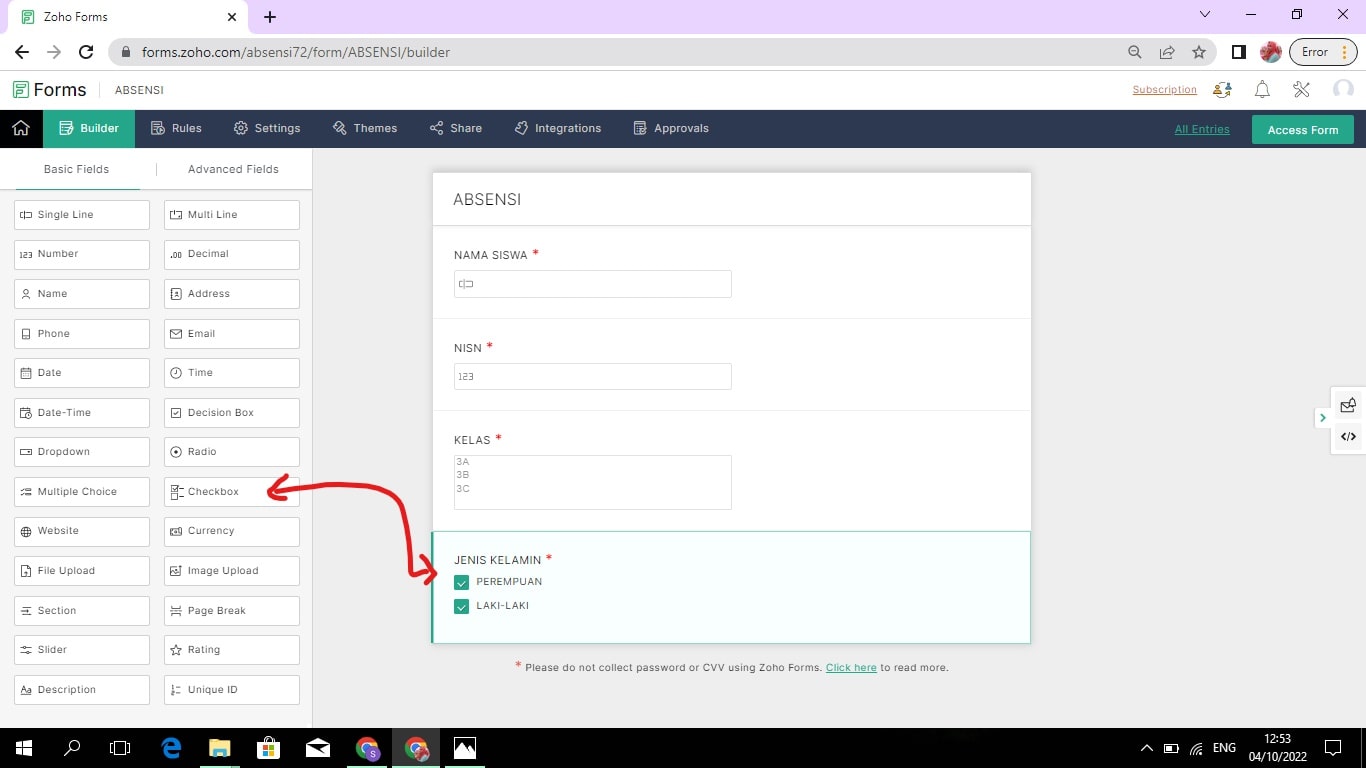
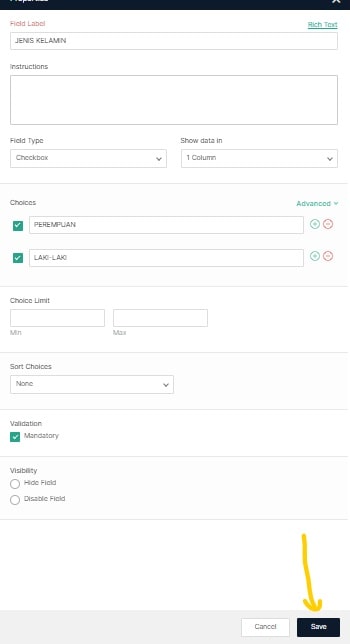
8. Pembuatan Upload Foto Kegiatan pada kolom Image Upload
isi kolom Field Label, centang Mandatory lalu Klik SAVE
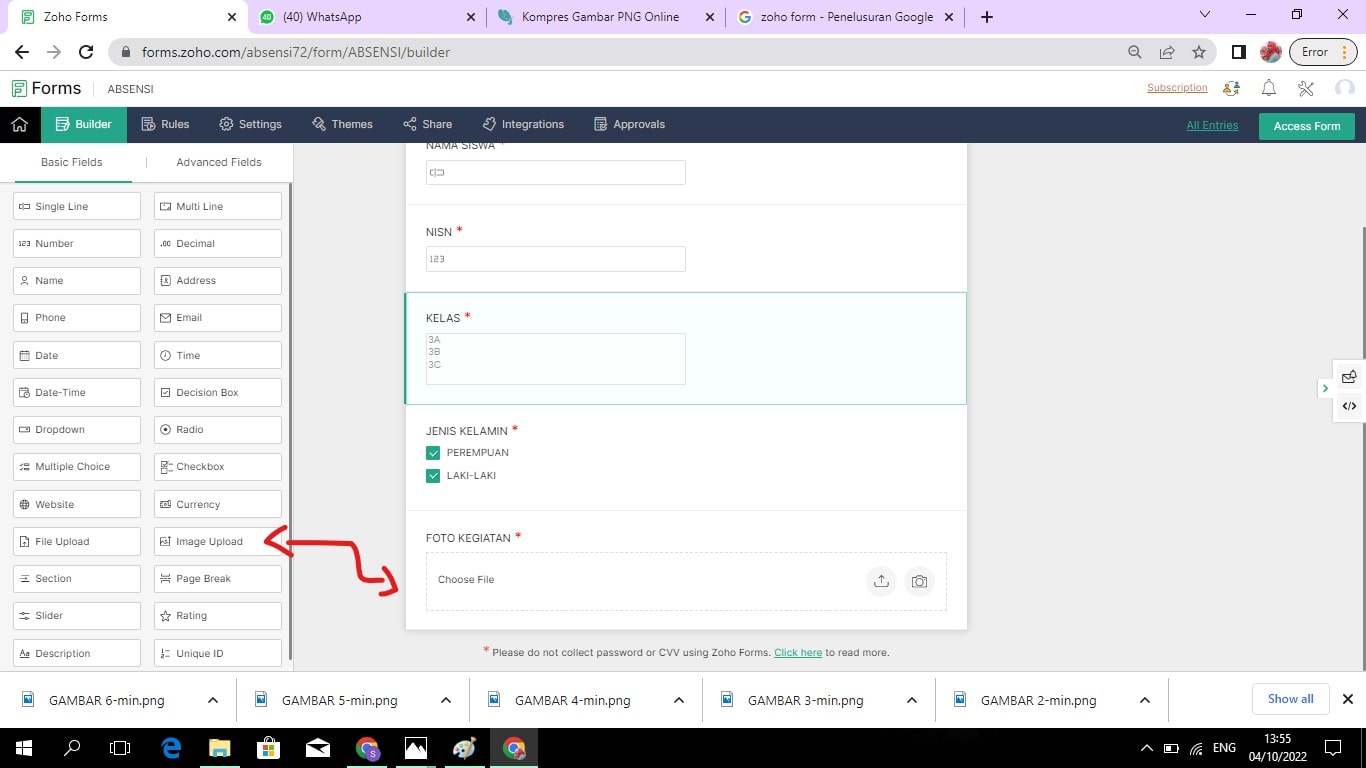
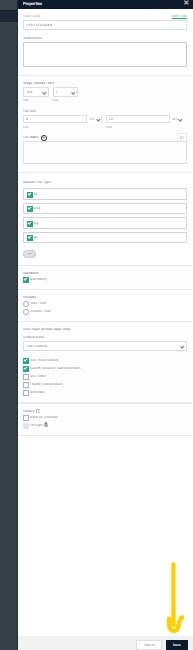
9. Pembuatan Tanda Tangan pada kolom Signature
Klik Advanced Fields lalu Klik kolom Signature
setelah itu isilah kolom field Label, centang Mandatory. Lalu Klik SAVE
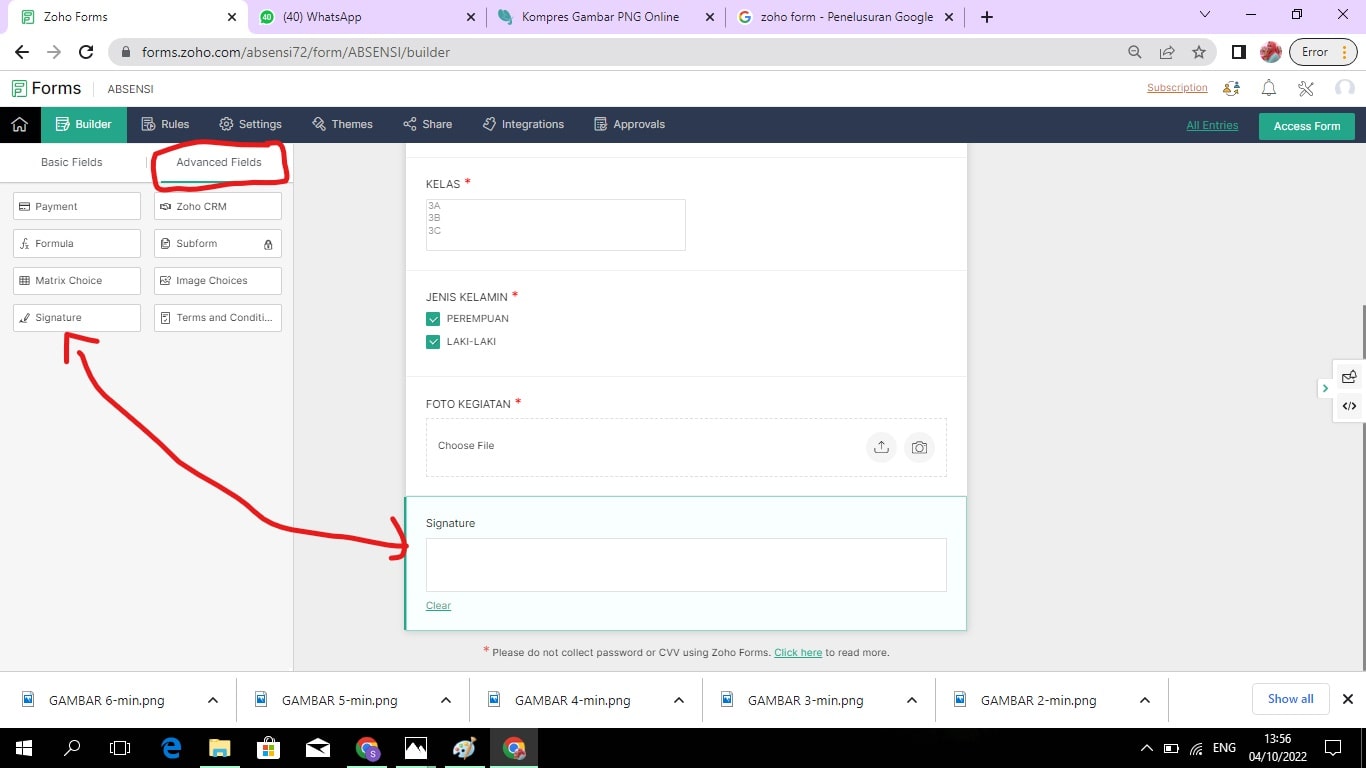
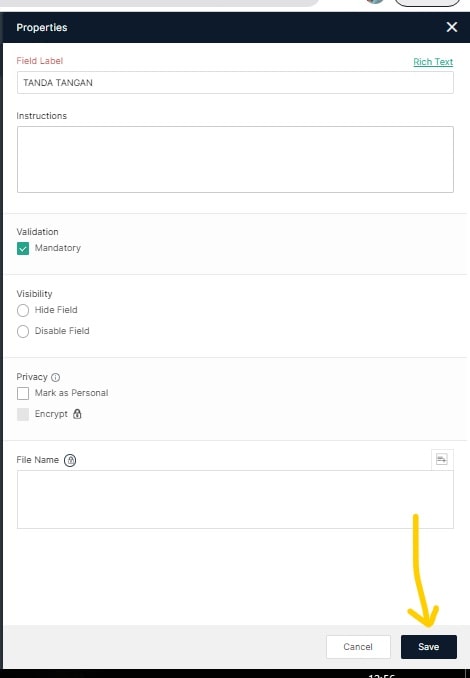
10. Pembuatan THEMES
Klik Themes. Lalu pilih Background sesuai keinginan lalu klik APPLY
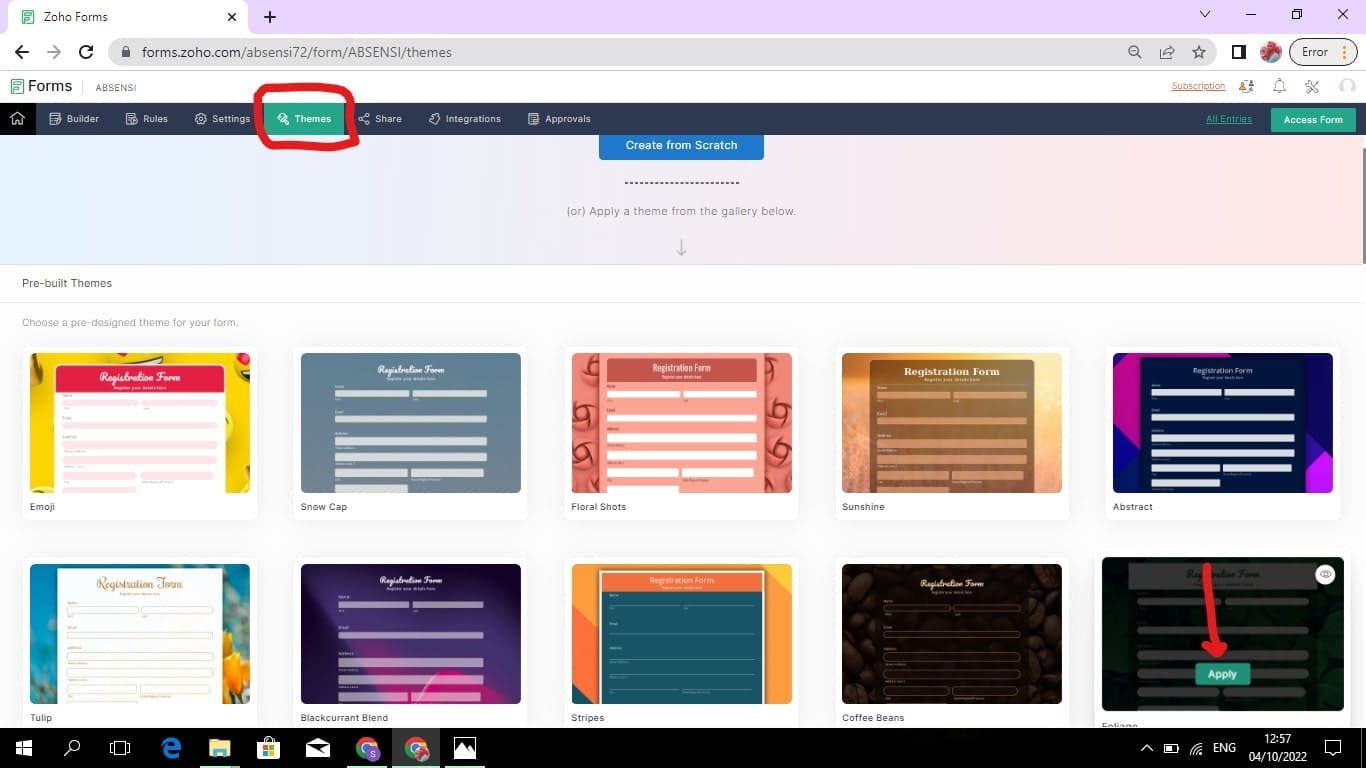
11. Share Link di Group WA
Klik Share lalu salin link di kolom Form Permalink (URL) dan bagikan link di grup WA
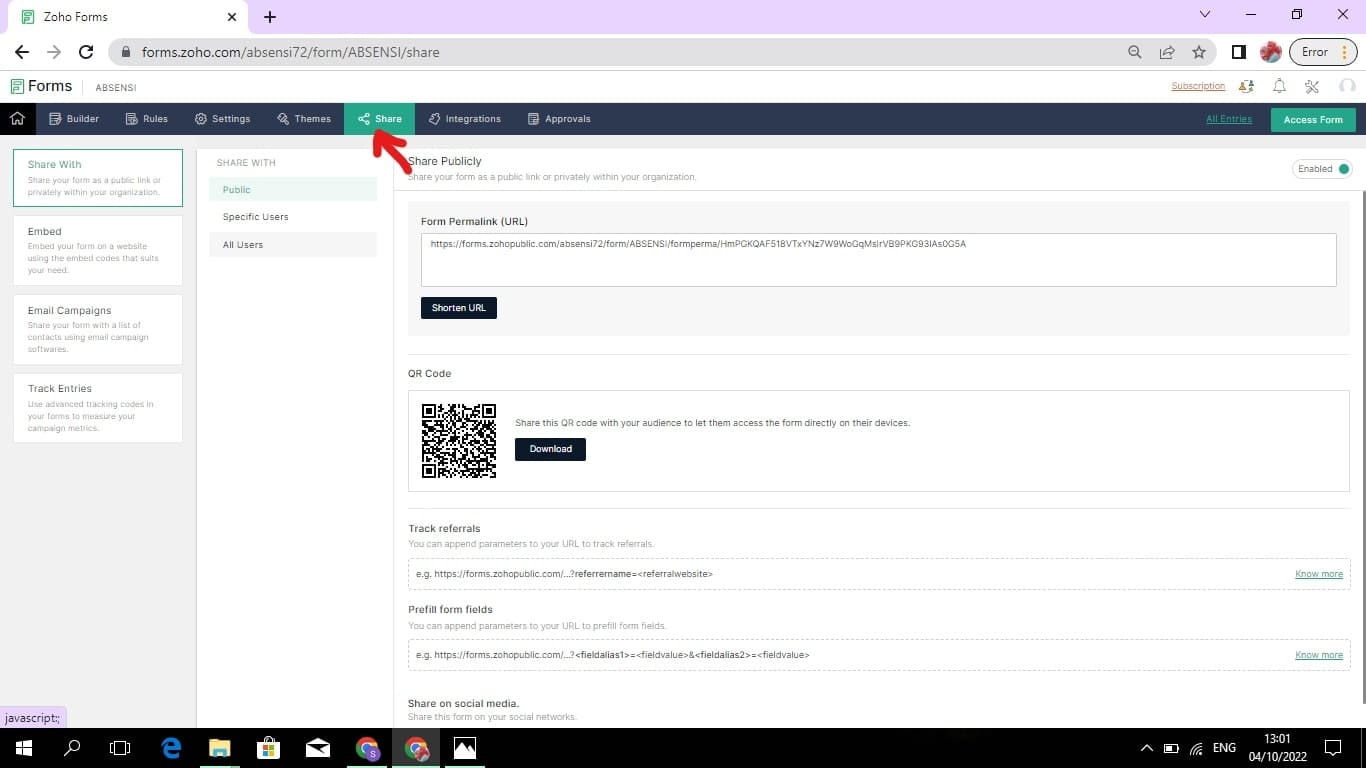
12. Berikut Link Absensi yang telah dibuat
https://forms.zohopublic.com/absensi72/form/ABSENSI/formperma/HmPGKQAF518VTxYNz7W9WoGqMsIrVB9PKG93lAs0G5A
Logo Universitas Negeri Gorontalo

10 Fakultas serta jurusan dan program studi yang ada di Universitas Negeri Gorontalo
1. Fakultas Ilmu Pendidikan
a. Jurusan Pendidikan Anak
- Program Studi : S1-Pendidikan Guru PAUD
- Program Studi : S1-Pendidikan Guru SD
b. Jurusan Bimbingan dan Konseling
- Program Studi : S1-Bimbingan dan Konseling
c. Jurusan Administrasi Pendidikan
- Program Studi : S1-Manajemen Pendidikan
d. Jurusan Pendidikan Luar Sekolah
- Program Studi : S1-Pendidikan Luar Sekolah
2. Fakultas Matematika dan Ilmu Pengetahuan Alam
a. Jurusan Ilmu dan Teknologi Kebumian
- Program Studi : S1-Pendidikan Geografi
- Program Studi : S1-Teknik Geologi
b. Jurusan Pendidikan Matematika
- Program Studi : S1-Pendidikan Matematika
- Program Studi : S1-Matematika
- Program Studi : S1-Statistika
c. Jurusan Fisika
- Program Studi : S1-Pendidikan Fisika
- Program Studi : S1-Fisika
d. Jurusan Kimia
- Program Studi : S1-Pendidikan Kimia
- Program Studi : S1-Kimia
e. Jurusan Biologi
- Program Studi : S1-Pendidikan Biologi
- Program Studi : S1-Biologi
3. Fakultas Ilmu Sosial
a. Jurusan Sosiologi
- Program Studi : S1-Sosiologi
b. Jurusan Ilmu Komunikasi
- Program Studi : S1-Ilmu Komunikasi
c. Jurusan Pendidikan Sejarah
- Program Studi : S1-Pendidikan Sejarah
d. Jurusan Ilmu Hukum dan Kemsyarakatan
- Program Studi : S1-Pendidikan Pancasila dan Kewarganegaraan
4. Fakultas Sastra dan Budaya
a. Jurusan Pendidikan Bahasa dan Sastra Indonesia
- Program Studi : S1-Pendidikan Bahasa Indonesia
b. Jurusan Pendidikan Bahasa Inggris
- Program Studi : S1-Pendidikan Bahasa Inggris
c. Jurusan Pendidikan Seni Drama,Tari dan Musik
- Program Studi : S1-Pendidikan Seni Drama,Tari dan Musik
d. Jurusan Pariwisata
- Program Studi : D3-Pariwisata
5. Fakultas Teknik
a. Jurusan Teknik Elektro
- Program Studi : S1-Teknik Elektro
b. Jurusan Teknik Sipil
- Program Studi : S1-Teknik Sipil
c. Jurusan Teknik Arsitektur
- Program Studi : S1-Teknik Arsitektur
d. Jurusan Teknik Industri
- Program Studi : S1-Teknik Industri
e. Jurusan Teknik Informatika
- Program Studi : S1-Sistem Informasi
f. Jurusan Pendidikan Teknik Kriya
- Program Studi : S1-Teknik Kriya
6. Fakultas Pertanian
a. Jurusan Ilmu dan Teknologi Pangan
- Program Studi : S1-Ilmu dan Teknologo Pangan
b. Jurusan Agribisnis
- Program Studi : S1-Agribisnis
c. Jurusan Agroteknologi
- Program Studi : S1-Agroteknologi
d. Jurusan Peternakan
- Program Studi : S1-Teknik Peternakan
7. Fakultas Olahraga dan Kesehatan
a. Jurusan Kesehatan Masyarakat
- Program Studi : S1-Kesehatan Masyarakat
b. Jurusan Farmasi
- Program Studi : S1-Farmasi
c. Jurusan Ilmu Keperawatan
- Program Studi : S1-Ilmu Keperawatan
d. Jurusan Pendidikan Kepelatihan dan Olahraga
- Program Studi : S1-Pendidikan Kepelatihan dan Olahraga
e. Jurusan Pendidikan Jasmani,Kesehatan dan Rekreasi
- Program Studi : S1-Pendidikan Jasmani,Kesehatan dan Rekreasi
8. Fakultas Ekonomi
a. Jurusan Manajemen
- Program Studi : S1-Manajemen
- Program Studi : D3-Administrasi Perkantoran
- Program Studi : S1-Administrasi Publik
b. Jurusan Akuntansi
- Program Studi : S1-Akuntansi
c. Jurusan Pendidikan Ekonomi
- Program Studi : S1-Ekonomi Pembangunan
- Program Studi : S1-Pendidikan Ekonomi
9. Fakultas Hukum
a. Jurusan Ilmu Hukum
- Program Studi : S1-Ilmu Hukum
10. Fakultas Perikanan dan Ilmu Kelautan
a. Jurusan Manajemen Sumber Daya Perairan
- Program Studi : S1-Manajemen Sumber Daya Perairan
b. Jurusan Budidaya Perairan
- Program Studi : S1-Budidaya Perairan
c. Jurusan Teknologi Hasil Perikanan
- Program Studi : S1-Teknologi Hasil Perikanan
Kategori
- Masih Kosong
Blogroll
- Masih Kosong
